Vous avez un site ou blog WordPress et une page fan Facebook, et vous aimeriez qu'à chaque fois que vous publiez un article, celui-ci soit directement posté sur votre page fan ? Cela vous évite de perdre du temps en vous connectant à votre compte Facebook et en collant/copiant le lien vers l'article.
Il existe un plugin pour cela, qui marche aussi bien pour une page fan que pour un profil Facebook. Il s'appelle Facebook Page Publish, et nous allons voir comment le configurer.
Voici le plugin WordPress pour poster automatiquement sur une fan page Facebook
1. La première chose à faire, c'est de télécharger/installer le plugin Facebook Page Publish.
2. Ensuite, il va falloir configurer l'extension. Dans votre admin WordPress, rendez-vous dans Réglages -> Facebook Page Publish.
3. Le plugin vous demande l'ID et la clef secrète de l'application. Si vous n'avez pas encore créé d'application Facebook, il va falloir le faire.
3.1. Pour créer une application Facebook, cliquez ici. Puis choisissez "Create New App".
3.2. Nommez votre application, puis cliquez sur "Continuer".
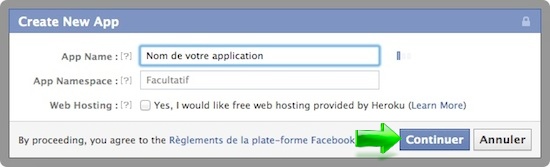
3.3. Une fois créée, vous aurez accès à l'ID de l'application et à sa clef secrète. Vous pouvez d'ores et déjà les copier/coller dans la page de réglages de Facebook Page Publish.
3.4. Toujours sur la page de votre application Facebook, il faut que vous renseigniez l'URL de votre site, celui d'où vous voulez poster automatiquement vos articles sur Facebook. Indiquez-la dans le champ devant "Website with Facebook Login" puis cliquez sur "Enregistrer les modifications" :
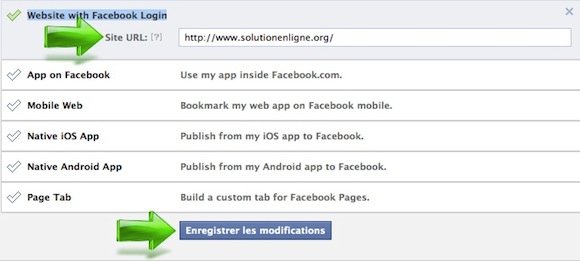
4. Maintenant que vous avez renseigné l'ID et la clef secrète de l'application, il faut que vous indiquiez l'ID de votre page fan Facebook.
Si votre URL n'est pas customisée, l'ID de votre page fan se trouve à la fin de l'adresse web de votre page fan (il s'agit de la suite de chiffres).
Si votre URL est customisée (comme http://www.facebook.com/SolutionEnLigne/), voici comment trouver l'ID de votre page :
4.1. Allez sur votre page fan. Il faut que vous ayez posté au moins un élément sur votre page (ne serait-ce qu'un statut disant "test"). En effet, il faut que vous passiez votre souris sur le lien "J'aime" situé en dessous :
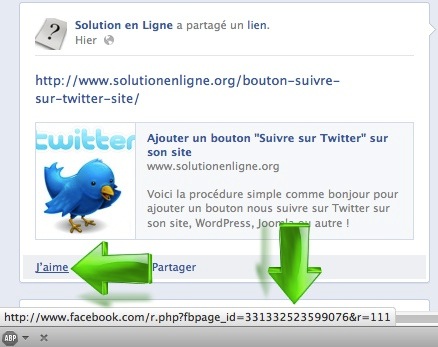
En bas à gauche de votre navigateur, une URL va s'afficher, avec votre id. C'est la suite de chiffres qui est située juste après fbpage_id=.
4.2. Faites un clic droit sur ce lien "J'aime" et choisissez "Enregistrer le lien". Il ne vous reste plus qu'à coller cette URL quelque part, puis à copier/coller la suite de chiffres de votre ID dans la page de réglages de Facebook Page Publish.
5. Maintenant que tout est en place, cliquez sur "Accorder l'accès" en face de l'ID et la clef de votre application. Cela vous emmènera sur une nouvelle page Facebook, demandant l'autorisation d'accéder à l'application.
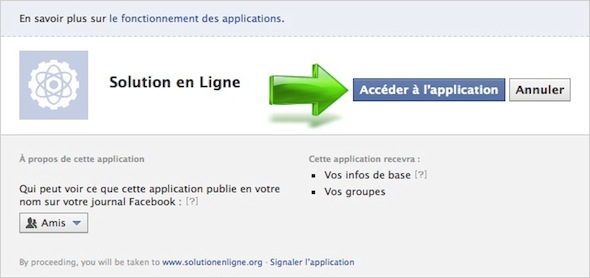
6. Sur la page suivante, cliquez sur "Autoriser".
A l'issue de cette dernière action, il y a deux possibilités : soit ça marche et vous n'avez aucun souci à vous faire, soit ça ne marche pas et vous voyez ce message apparaître :
Veuillez accorder les privilèges d'accès manquantes en appuyant sur le bouton Accorder l'accès.
[Error occured at line 774]
Your page or profile's access permissions could not be verified.
7. Si ça ne marche pas, ouvrez votre logiciel FTP.
7.1. Allez dans wp-content -> plugins -> facebook-page-publish -> fpp_index.php .
Recherchez le code suivant :
$permissions = array('offline_access', 'share_item'); |
Remplacez-le par le code suivant :
$permissions = array('share_item'); |
7.2. Toujours dans le fichier fpp_index.php, recherchez le code suivant :
preg_match('/^.+=\s*(.+)/', $access_token_url, $matches); |
Remplacez-le par :
preg_match('/access_token=(.*)&expires/', $access_token_url, $matches); |
8. Une fois que c'est fait et que vous avez enregistré ces modifications, cliquez à nouveau sur "Accorder l'accès". Normalement, ça y est, l'extension WordPress devrait être 100% fonctionnelle !
Si ça ne marche toujours pas, téléchargez simplement ce fichier et remplacez fpp_index.php.
9. Il ne vous reste plus qu'à personnaliser l'apparence de vos posts et éventuellement choisir les catégories du postage automatique.
Voilà, désormais que vous avez fait la configuration de Facebook Page Publish, à chaque fois que vous publierez, votre article sera relayé automatiquement sur votre page fan Facebook (ou votre profil Facebook, c'est au choix) !
Maintenant que vous postez automatiquement de votre site ou blog WordPress vers votre page fan Facebook, pourquoi ne pas lier cette dernière à votre compte Twitter, pour que son contenu soit à son tour republié sous forme de tweet ? C'est ce que vous pourrez faire en suivant le tutoriel Comment lier une page fan Facebook à un compte Twitter ?

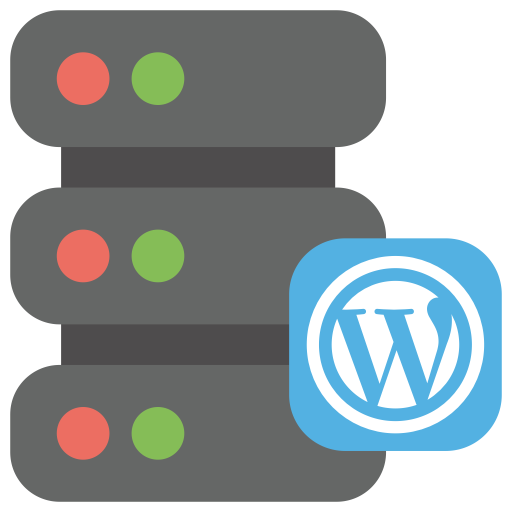
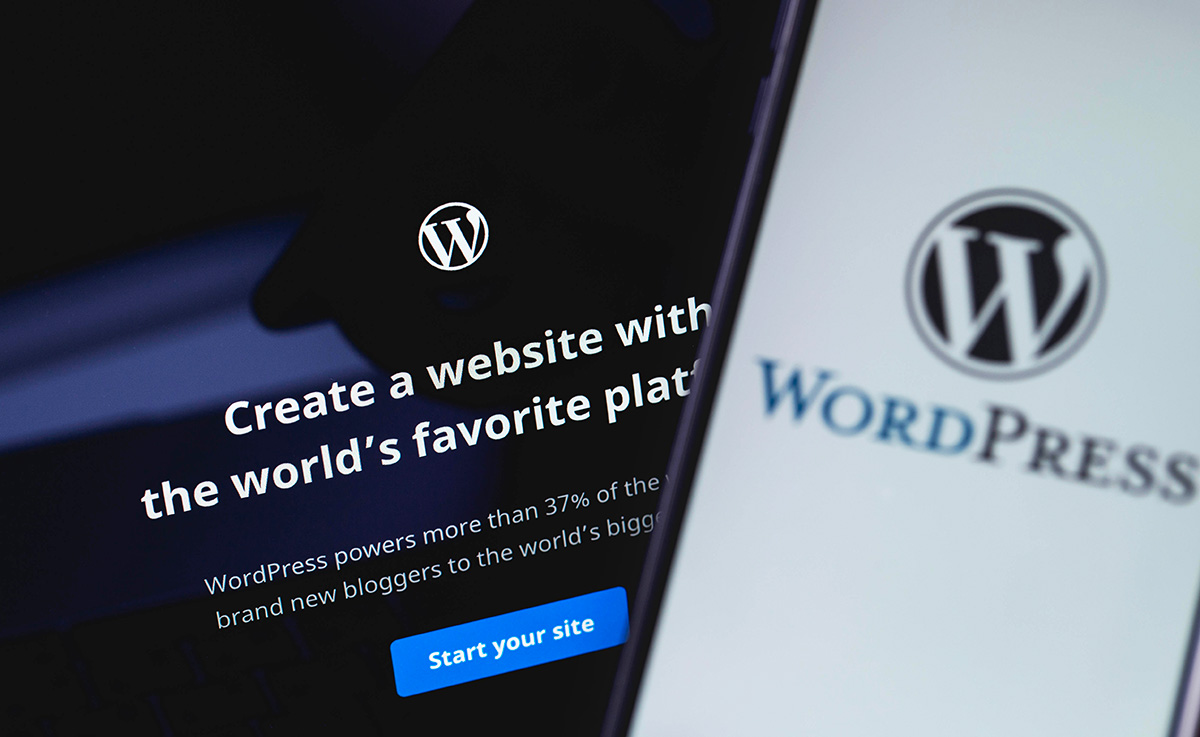



[…] la publication de vos articles sur votre page Facebook, voici la solution en ligne à consulter : Un plugin WordPress pour poster automatiquement sur sa page fan Facebook. Facebook, TwitterrepublicationPlugin WordPress pour poster automatiquement sur FacebookPas […]
Merci pour ton fichier. Ça n’a pas marché pour éditer fpp_index.php.
J’ai donc pris le fichier a que tu as mis et ça a marché.
je vous remerci
Salut man,
Content que cela t’ait aidé. 😉